当前位置:首页 > u盘工具下载 > 大白菜U盘启动制作工具V4.6(新年特别版)
-

-
软件版本: 大白菜U盘启动制作工具V4.6(新年特别版)
系统格式:NTFS 32位
软件语言:简体中文
软件大小: 343MB
发布时间: 2013-01-01 13:34:48
MD5:A2F6475C201A5AFB1A5001D75896685B
完整版:https://down.dabaicai.com:99/DaBaiCai_v6.0_2210.zip
文件大小: 1.32 GB (1,423,553,875 字节)
MD5: 763FB2C2413439282BFCC0921BFD2EF7
SHA1: B4CB981E97DBA257F26840482E451FB610CFCB42
CRC32: DF22FEEC
大白菜U盘启动制作工具V4.6(新年特别版) 更新日志
1、重新编写代码,界面更靓,功能更多,更智能
2、重新调整整体FBA包文件结构增加打包ISO版本的支持
3、增加制作大白菜U盘卷标
4、调整和个性化大白菜PE启动引导信息,修改PE部分程序加载方式
5、增加免格式化U盘NTFS格式转换
6、03PE内部工具软件统一打包为wim,进一步调整03PE内核文件大小
7、增加双击本程序图标时自动打开已最小化到托盘的主界面(WIN7很方便)
8、更新和调整win7pe中的usb3.0驱动,添加更多品牌的usb3.0驱动
9、增加ISO制作、ISO写入U盘(支持Vista、Win7、Win2008、Win2008 R2、Win8系统)、ISO刻录等
10、调整启动菜单布局增加进度条和大白菜U盘启动说明文字
11、调整ISO制作启动U盘默认为“高端隐藏”
12、03PE工具里增加对于苹果分区的支持
13、更新部分PE工具和DOS工具,例如Diskgenius4.2.0版本
14、增加ISO模式制作启动U盘自动拔插、模拟测试等功能
15、增加对于UltraISO新版本制作的高级隐藏启动模式U盘的支持
16、增加直接安装win8系统的菜单支持,二级菜单统一改为LST格式
17、修正PE内部个别软件的文件关联的问题,重新打包部分工具
18、增加默认、ISO模式制作创建GHO目录到U盘
19、增加ISO模式制作U盘智能选择是否隐藏功能
20、为了论坛的运转,工具有增加赞助商hao123.com的主页,与360安全软件,默认有安装设置,但可以自由在制作前个性设置里面选择是否支持,希望能得到用户朋友们的理解支持。
大白菜U盘装系统综合教程
新手必看:系统文件一般有二种格式:ISO格式和GHO格式。ISO格式又分为原版系统和GHOST封装系统二种。只要用解压软件WinRAR解压后有大于600M(WIN7一般2G)以上的GHO文件的,是GHOST封装系统,PE里的大白菜智能装机PE版软件可以直接支持还原安装。如果解压后没有大于600M以上的GHO文件的是原版ISO格式系统,要用安装原版XP和WIN7的方法安装,详细步骤请看相关教程。下文的教程主要针对GHOST封装版的系统,即gho系统或者iso内含系统gho的情况。
============================================================
主要步骤:
第一步:制作前的软件、硬件准备
第二步:用大白菜U盘装系统软件制作启动U盘
第三步:下载您需要的gho系统文件并复制到U盘中
第四步:进入BIOS设置U盘启动顺序
第五步:用U盘启动快速安装系
============================================================
详细步骤:
第一步:制作前的软件、硬件准备
1、U盘一个(建议使用1G以上U盘)
2、下载大白菜U盘装系统软件:大白菜U盘装系统工具下载主页
3、下载您需要安装的ghost系统
第二步:用大白菜U盘装系统软件作启动盘
1、运行程序之前请尽量关闭杀毒软件和安全类软件(本软件涉及对可移动磁盘的读写操作,部分杀软的误报会导致程序出错!)下载完成之后Windows XP系统下直接双击运行即可,Windows Vista或Windows7/8系统请右键点以管理员身份运行。
点击进入大白菜U盘装系统-程序下载和运行
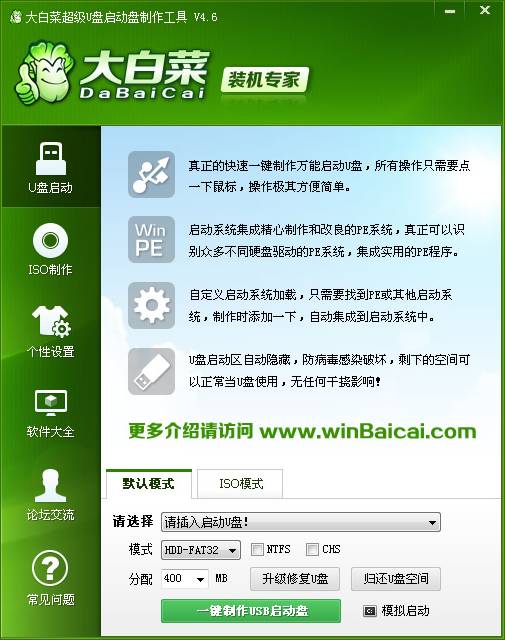
2、插入U盘之后点击  按钮,程序会提示是否继续,确认所选U盘无重要数据后开始制作:
按钮,程序会提示是否继续,确认所选U盘无重要数据后开始制作:
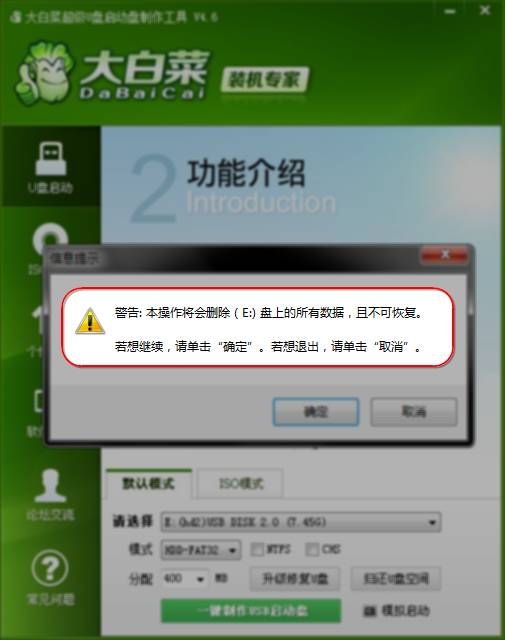
制作过程中不要进行其它操作以免造成制作失败,制作过程中可能会出现短时间的停顿,请耐心等待几秒钟,当提示制作完成时安全删除您的U盘并重新插拔U盘即可完成启动U盘的制作。
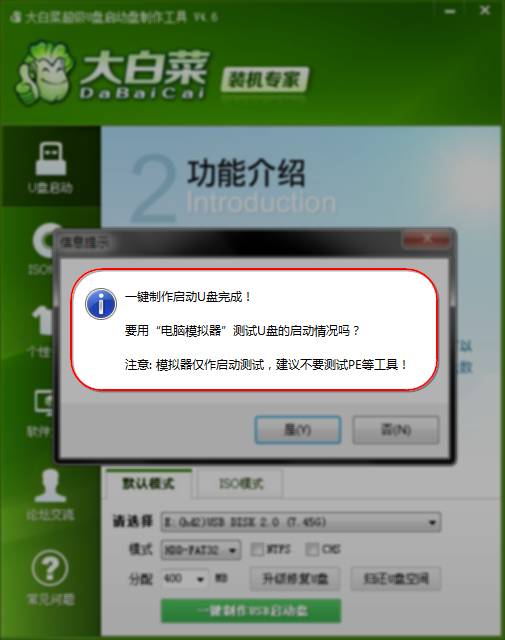
第三步:下载您需要的gho系统文件并复制到U盘中
将您自己下载的GHO文件或GHOST的ISO系统文件复制到U盘“GHO”的文件夹中,如果您只是重装系统盘不需要格式化电脑上的其它分区,也可以把GHO或者ISO放在硬盘系统盘之外的分区中。
第四步:进入BIOS设置U盘启动顺序
电脑启动时按“del”或“F8”键进入BIOS设置具体设置请参阅 大白菜U盘装系统设置U盘启动教程
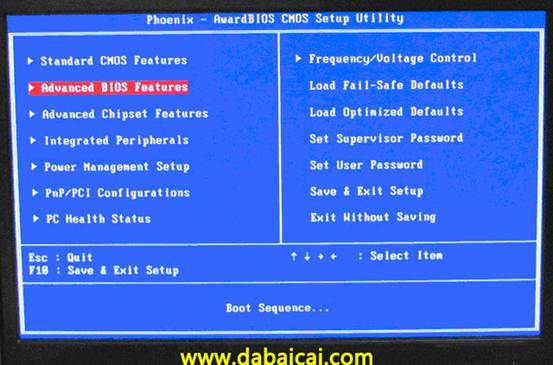
第五步:用U盘启动快速安装系统 (第一种方法)进PE用智能装机工具安装(详细点)
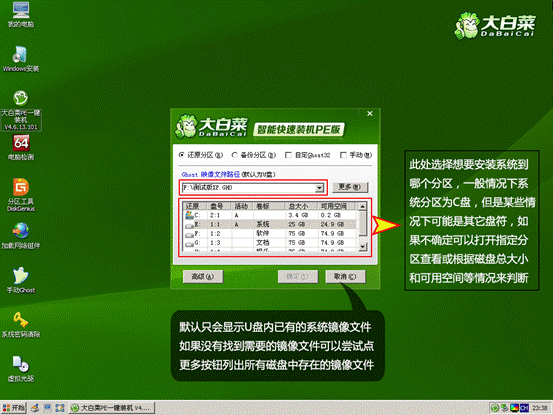

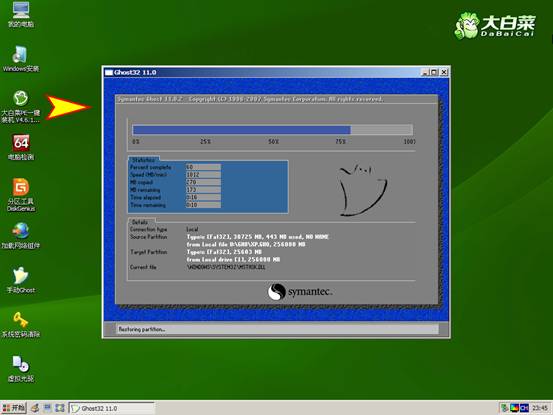
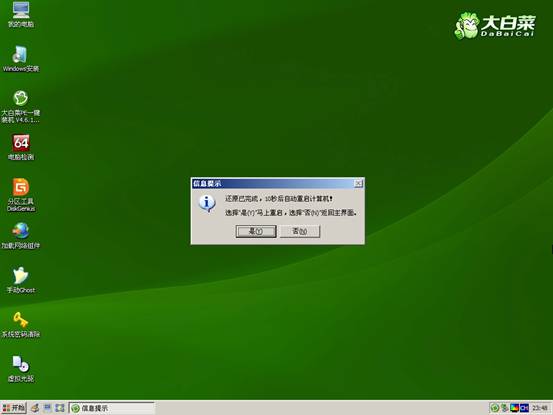
(第二种方法)不进PE安装。
把U盘GHO文件夹中希望默认安装的GHO系统文件重命名为“DBC.GHO”。


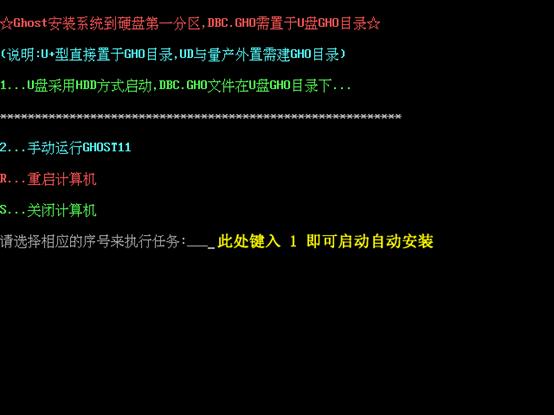
以上教程之外的第三种方法是原版系统的安装,我们的大白菜启动U盘全面支持WindowsXP和Windows7/8原版系统的安装,详细的安装方法请参看官方关于原版系统安装的图文和视频教程。

